Kontrollera att följande program finns installerade på datorn för att använda denna funktion.
Epson ScanSmart (Windows 7 eller senare, eller OS X El Capitan eller senare)
Epson Event Manager (Windows Vista/Windows XP, eller OS X Yosemite/OS X Mavericks/OS X Mountain Lion/Mac OS X v10.7.x/Mac OS X v10.6.8)
Epson Scan 2 (applikationen som behövs för att använda skannerfunktionen)
Läs följande information för att söka efter installerade program.
Windows 10: klicka på startknappen och markera sedan mappen Epson Software > Epson ScanSmart och mappen EPSON > Epson Scan 2.
Windows 8.1/Windows 8: ange programvarans namn i sökfältet och markera sedan den ikon som visas.
Windows 7: klicka på startknappen och välj sedan Alla program. Markera efter det mappen Epson Software > Epson ScanSmart och mappen EPSON > Epson Scan 2.
Windows Vista/Windows XP: klicka på startknappen och välj sedan Alla program eller Program. Markera efter det mappen Epson Software > Epson Event Manager och mappen EPSON > Epson Scan 2.
Mac OS: välj Gå > Applikationer > Epson Software.
Placera originalen.
Välj Skanna på kontrollpanelen.
Välj en artikel, använd knapparna 


 och tryck sedan på OK-knappen.
och tryck sedan på OK-knappen.
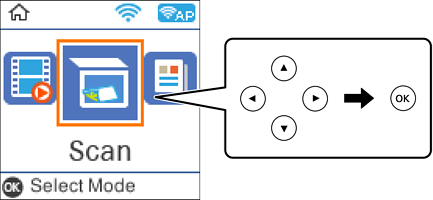
Välj hur den skannade bilden ska sparas till en dator.
Välj den dator där du vill spara de skannade bilderna.
Tryck på knappen  .
.
När du använder Windows 7 eller senare, eller OS X El Capitan eller senare: startar Epson ScanSmart automatiskt på din dator och skanningen startar.
Detaljerad information om hur du använder programvaran finns i hjälpsektionen för Epson ScanSmart. Klicka på Hjälp på Epson ScanSmart-skärmen för att öppna hjälpsektionen.
Du kan inte bara påbörja skanningen från skrivaren med också från datorn med hjälp av Epson ScanSmart.